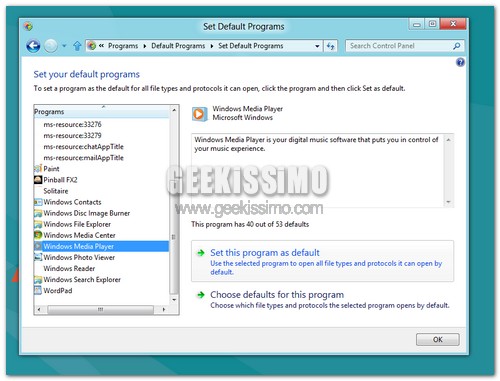
Anche per chi, come noi, non ha criticato in maniera aprioristica l’invadente introduzione dell’interfaccia Metro in Windows 8, ci sono aspetti di questo sistema operativo, o almeno della sua Consumer Preview, che lasciano alquanto perplessi. Uno di questi è la decisione da parte di Microsoft di impostare come programmi predefiniti per l’apertura di video e foto delle Metro Apps.
Come molti di voi avranno potuto constatare in prima persona, quando in Windows 8 Consumer Preview si prova ad aprire un video o un’immagine, anche se ci si trova in ambiente Desktop, si viene immediatamente rimandati alla Start Screen per la riproduzione del file multimediale selezionato. Una follia per chi usa il nuovo Windows su un computer “normale” e non su un tablet. Fortuna che bastano due click per sistemare la situazione.
Come avrete facilmente intuito dal titolo del post, oggi scopriremo come evitare che i file multimediali si aprano in ambiente Metro su Windows 8. Un’operazione talmente semplice che rientrerebbe di diritto nella nostra storica rubrica dei trucchetti stupidi: basta cambiare l’associazione dei file, ragazzi.
Ebbene sì, per bypassare l’inutile passaggio all’ambiente Metro per la riproduzione di un file lanciato dal Desktop, basta recarsi nella gestione dei programmi predefiniti di Windows ed impostare i “classicissimi” Windows Media Player e Visualizzatore Foto di Windows come programmi predefiniti per aprire tutti i formati di file supportati (ossia video e foto).
Se non vi siete ancora ambientati bene nell’ambiente di lavoro di Windows 8 e non sapete come accedere al pannello con la gestione dei programmi predefiniti, premete il tasto Win sulla tastiera, digitate Default programs e cliccate sull’omonima voce che compare nella Start Screen.
A questo punto, recatevi in Set your default programs e impostate prima Windows Media Player e poi Windows Photo Viewer come programmi predefiniti cliccando sul pulsante Set this program as default. L’operazione può essere compiuta anche con Internet Explorer, per evitare che le pagine Web si aprano nella versione Metro del browser.
Ovviamente, se non avete intenzione di usare Windows Media Player o il visualizzatore di immagini predefinito di Windows, e quindi avete già provveduto ad impostare come predefinito un programma di terze parti in grado di aprire video e foto, il problema dello switch all’interfaccia Metro non sussiste e questa procedura non va seguita.
[Via | HowToGeek]


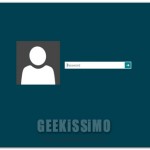




I commenti sono chiusi.